ホームページ >ソフトウェアチュートリアル >オフィスソフトウェア >PPT カウントダウン VBA コードの何が問題なのでしょうか?
PPT カウントダウン VBA コードの何が問題なのでしょうか?
- PHPz転載
- 2024-01-07 21:02:081380ブラウズ
PPT カウントダウン VBA コードの何が問題ですか
2か所変更されました
最初の行が変更されました
まだレベルをクリアしていないプレイヤーを助けるために、具体的なパズルの解決方法について学びましょう。さらに、もう 1 つの小さなトリックは、ActivePresentation.Slides(1) の後にshape(1) を追加することです。この操作を行うとパズルを早く解くことができるので、ぜひ試してみてください。
テスト可能
まだレベルをクリアしていないプレイヤーを助けるために、具体的なパズルの解決方法について学びましょう。同時に、setTimer 関数を使用してタイマーを設定できます。この関数は user32 ライブラリにあります。この関数は、ウィンドウ ハンドル (hwnd)、タイマー ID (nIDEvent)、インターバル時間 (uElapse)、およびタイマー コールバック関数 (lpTimerFunc) の 4 つのパラメーターを受け入れます。この関数を呼び出すことで、一定の時間間隔内で特定の操作を実行できます。
サブタイマー()
プレーヤーが問題を解決できるように、次のコードを使用して現在時刻と指定された日付の差を秒単位で計算できます: `ss = DateDiff("s", Now, "2012-3-22 00: 00:00 ")`。このコードは、現在時刻と指定された日付の間の秒数を表す整数値を返します。
dd = ss \ 86400
hh = (ss Mod 86400) \ 3600
mm = (ss Mod 3600) \ 60
ss = ss モッド 60
ActivePresentation.Slides(1).Shapes(1).TextFrame.TextRange.Text = "2012 年の試験まではまだ数日あります" & vbCrLf & dd & "日" & hh & "時間" & mm & "分" & ss & "秒"
エンドサブ
サブスタート()
ActivePresentation.SlideShowSettings.Run
SetTimer 0、0、1000、タイマーのアドレス
エンドサブ
PPT でカウントダウン時間を設定する方法
1. PPTを開き、「挿入」→「図形」→「円」を選択します(Shiftキーを押しながら円を描きます)。

2. 描いた円の塗りつぶしの背景色と枠線を設定します(円を選択し、右クリックして「図形の書式設定」を選択するか、「塗りつぶし」と「輪郭」機能を直接使用して設定します)。次に、サークル番号を入力します。
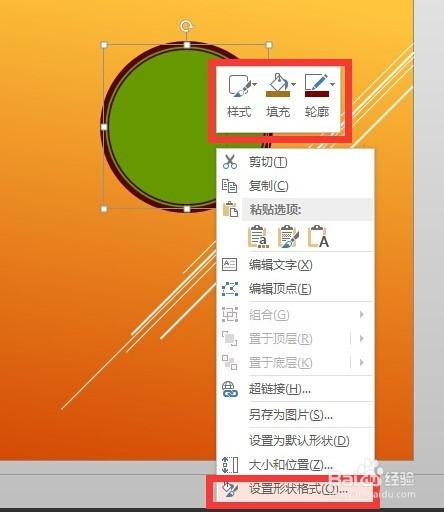
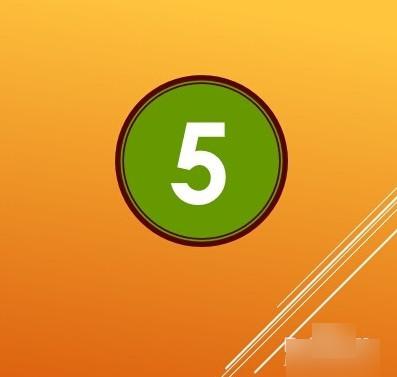
3. アニメーションの設定、描画形状の選択(円と数字の組み合わせ) - アニメーションの選択 - アニメーションの追加 - 開始アニメーションを「表示」として選択 - 終了アニメーションを「消える」として選択します。次に、「開始」オプションを「前のアニメーションの後」に設定し、遅延時間を 0.5 秒に設定します。
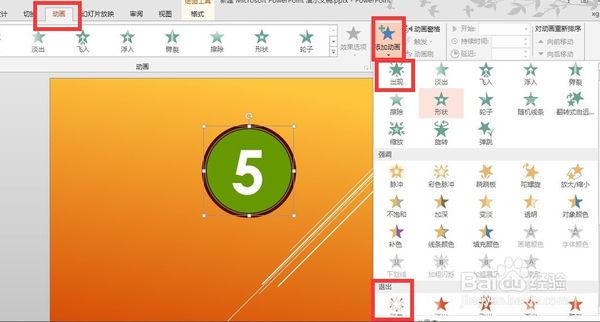
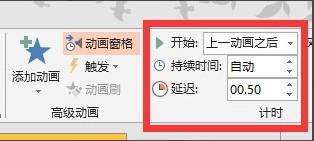
4. 次に、描画した形状をコピーし、同じ円を 4 つ貼り付け (アニメーション プロパティも同時にコピーして貼り付けます)、円内の数字を 4、3、2、1 に変更します。
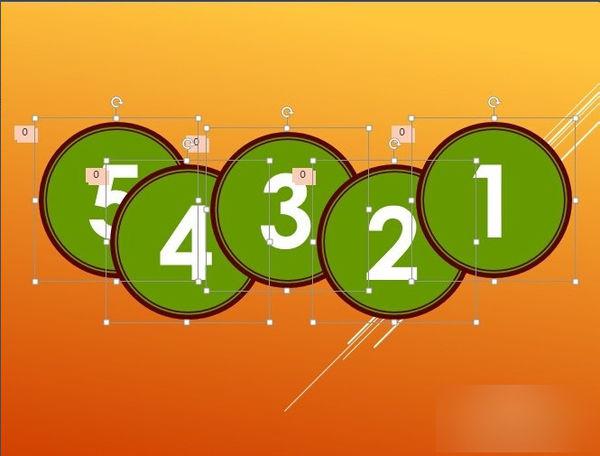
5. 5 つの数値の形式を設定します。 5つの図形を選択し、「書式」-「配置」で「左右中央」「上下中央」を選択します。
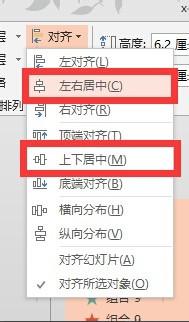
6. 上記の手順を完了すると、5 つの図形が「1 つに結合」され、再生ボタンを選択して 5-1 からの動的なカウントダウン効果を表示します。
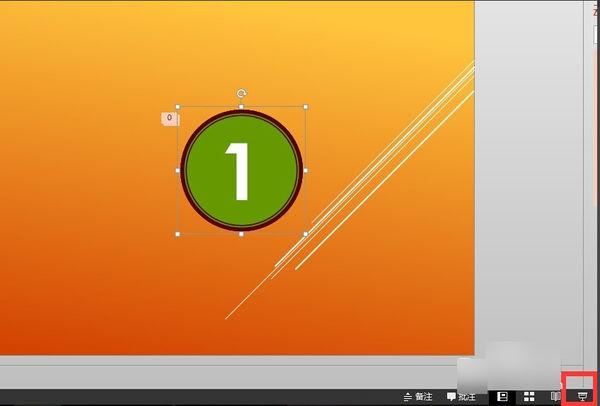
以上がPPT カウントダウン VBA コードの何が問題なのでしょうか?の詳細内容です。詳細については、PHP 中国語 Web サイトの他の関連記事を参照してください。

